Les vidéos peuvent être publiées ou dé-publiées selon les besoins. Une fois dé-publiée, une vidéo reste uniquement dans l’espace ‘my media’ de son propriétaire et devient invisible.
La gestion des vidéos peut être partagée pour qu’elles apparaissent dans l’espace ‘my media’ d’autres utilisateurs (en tant que co-publisher ou co-editor).
Des playlists par canal peuvent être créées pour organiser une sélection spécifique de vidéos dans un ordre précis pour le visionnage du cours. Les playlists sont modifiables à tout moment et il n’y a pas de limite à leur nombre.
- Consulter le tutoriel vidéo par Kaltura
- Ajouter ses vidéos: pour être dans une playlist, une vidéo doit être publiée; les vidéos non publiées ou privées (accès limité) ne peuvent pas être ajoutées dans une playlist.
- Les liens vers les playlists peuvent être utilisés dans Moodle.
Il y a 2 types de playlists: personnelles et liées à un canal:
- Pour partager une série de vidéos d’un cours, il est recommandé de créer un playlist de canal.
- Pour créer une playlist de canal, qui s’affichera sur la page du canal, utiliser le menu ‘hamburger’ du canal désiré
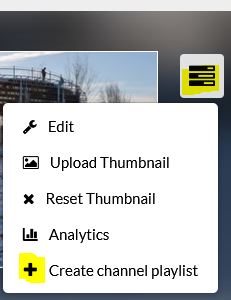
- Les playlists de canal sont éditables par n’importe quel »manager »du canal.
- Pour modifier les playlist du canal, cliquer sur l’icône ‘hamburger’, puis ‘Edit’ et choisir l’onglet ‘Playlists’
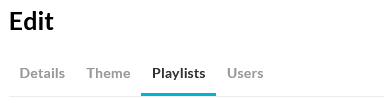
- Pour créer une playlist personnelle, cliquer sur ‘my playlists’ après vous être connectés. Les playlists personnelles ne s’affichent pas sur les pages des canaux.